NVIDIA OPTIMUSテクノロジはプロセッサー内蔵のグラフィックス機能(インテルHDグラフィックス)と、高性能なNVIDIA GeForceシリーズグラフィックス機能を負荷状況に応じて自動的に切り替え、無駄な電力消費を抑える機能なのですが、その影響でCREATOR 3D / CADAPC-FEC 3Dがプロセッサー内蔵のグラフィックス機能で動作する場合がございます。
3Dの動作が遅いと感じられている場合は以下の設定をお試しください。
NVIDIA OPTIMUSテクノロジによるグラフィックスの切替方法
- コントロールパネルより、「NVIDIA コントロールパネル」を起動します。
※デスクトップの何もない部分を右クリックして出るメニューにも「NVIDIA コントロールパネル」 が追加されている場合があります。 - NVIDIA コントロールパネルのタスクの選択より「3D設定の管理」を選択します。
右側に、「グローバル設定」、「プログラム設定」のタブが表示されます。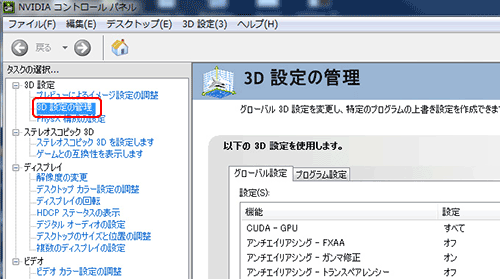
- 「プログラム設定」のタブをクリックし、「カスタマイズするプログラムを選択する」から[追加]をクリックします。
- 「開く」ウィンドウで、ご利用のプログラムフォルダ内の KC.exe を指定し「開く」をクリックします。

- 「このプログラム用の優先するグラフィック プロセッサを選択する」「高パフォーマンス NVIDIA プロセッサ」 を選択して[適用]をクリックします。
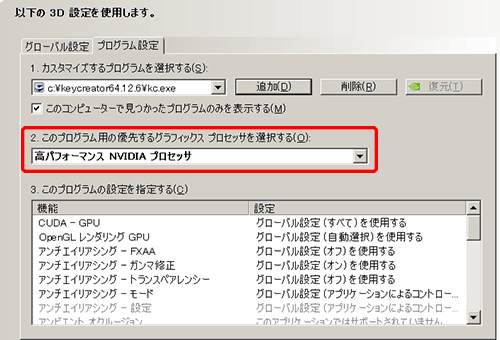
- このプログラムの設定を指定する」の設定項目に「OpenGL レンダリングGPU」が存在する場合はプルダウンメニューから、搭載されているNDIVIAのグラフィックプロセッサを選択して[適用]をクリックします。
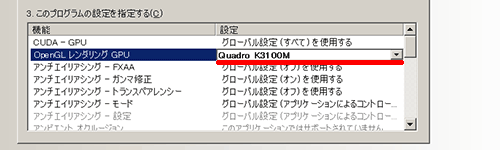
注意事項
上記設定を行った場合でもCKDファイルダブルクリックで3Dを起動した場合はプロセッサー内蔵のグラフィックス機能が選択されます。上記設定を有効にする場合はファイルの関連付けからは起動しないでください。
